Ang gabay na ito ay nagbibigay ng streamline na diskarte sa paggamit ng mga built-in na feature ng pagsasalin ng Google Chrome. Matutunan kung paano i-translate nang walang kahirap-hirap ang buong web page, mga napiling text snippet, at i-customize ang iyong mga kagustuhan sa pagsasalin para sa isang tuluy-tuloy na karanasan sa pagba-browse sa maraming wika.
Hakbang 1:
Hanapin at i-click ang menu ng Chrome (karaniwang tatlong patayong tuldok o tatlong pahalang na linya) sa kanang sulok sa itaas ng window ng iyong browser.

Hakbang 2:
Piliin ang "Mga Setting" mula sa dropdown na menu. Bubuksan nito ang page ng mga setting ng Chrome.

Hakbang 3:
Gamitin ang search bar sa tuktok ng pahina ng mga setting. Ilagay ang "Isalin" o "Mga Wika" para mabilis na mahanap ang mga nauugnay na setting.

Hakbang 4:
Hanapin ang opsyong "Mga Wika" o "Pagsasalin" at i-click para ma-access ang mga setting ng wika.
Hakbang 5:
Sa loob ng mga setting ng wika, makakakita ka ng dropdown na menu na naglilista ng mga sinusuportahang wika. I-click ang "Magdagdag ng mga wika" o suriin ang iyong kasalukuyang mga kagustuhan sa wika.

Hakbang 6:
Mahalaga, tiyaking naka-enable ang opsyong "Mag-alok na magsalin ng mga page na wala sa wikang binabasa mo." Ipo-prompt nito ang Chrome na awtomatikong mag-alok ng mga pagsasalin para sa mga page sa mga wika maliban sa iyong default. Tinitiyak nito ang walang hirap na pagsasalin ng mga website sa wikang banyaga.

 Mga Pinakabagong Download
Mga Pinakabagong Download
 Downlaod
Downlaod
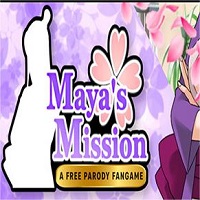
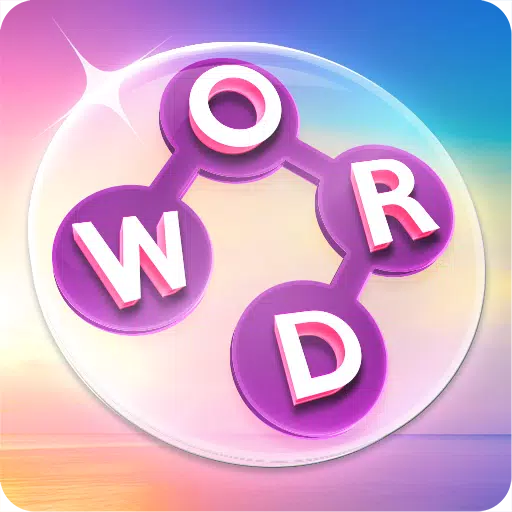
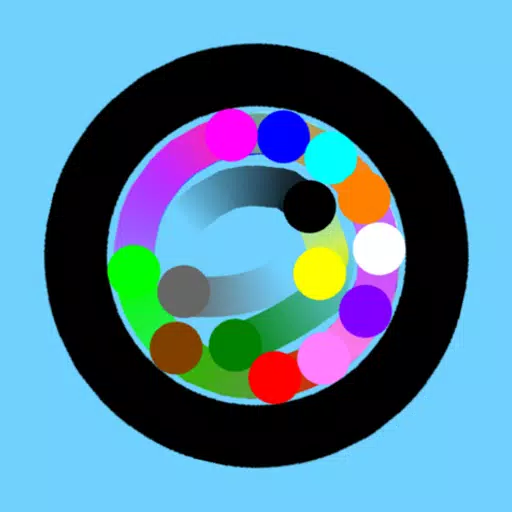

 Nangungunang Balita
Nangungunang Balita








![Unnatural Instinct – New Version 0.6 [Merizmare]](https://imgs.34wk.com/uploads/05/1719570120667e8ec87834c.jpg)
